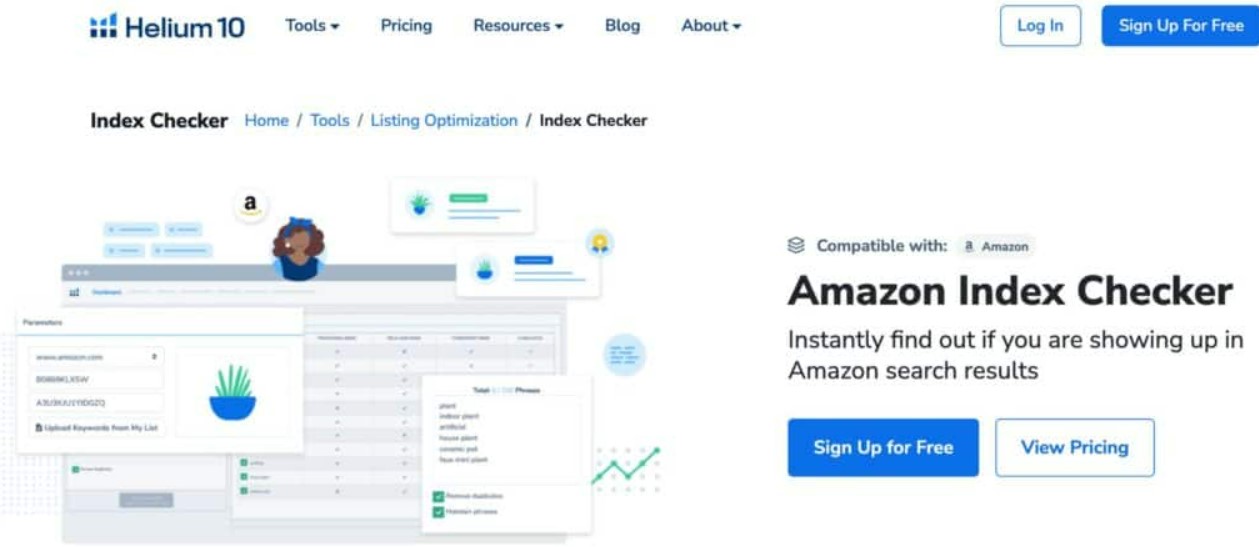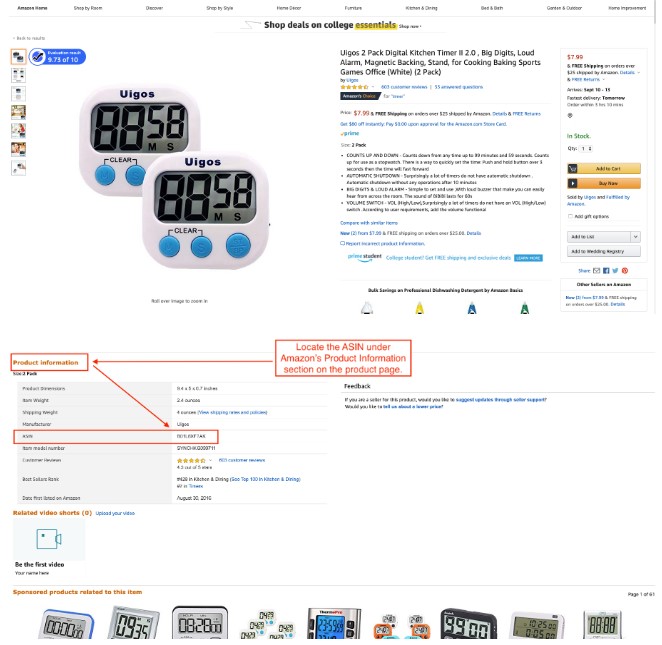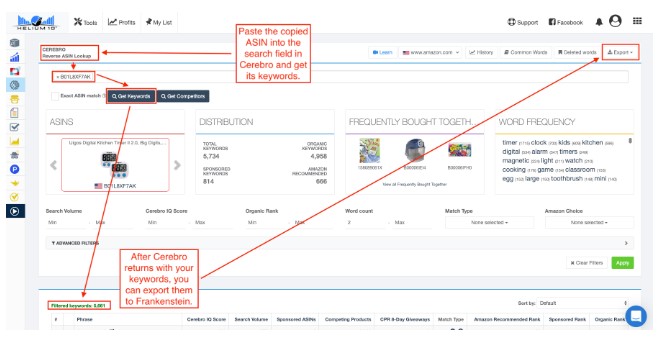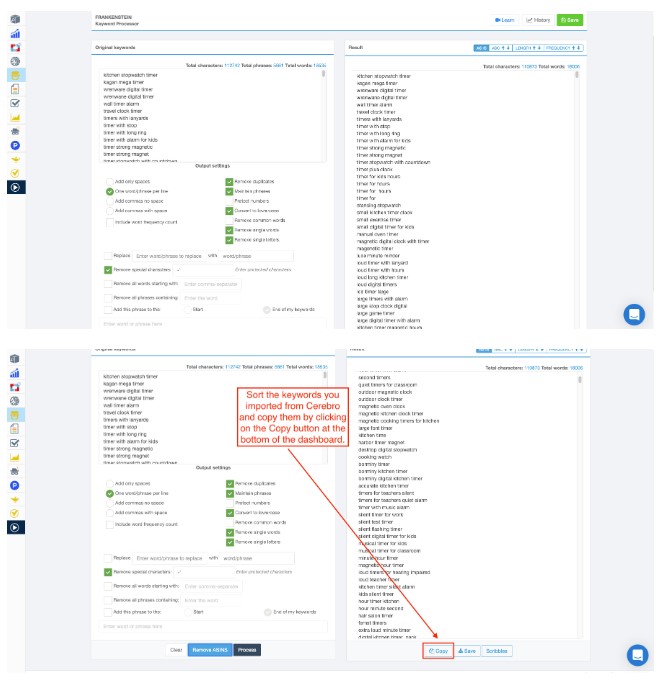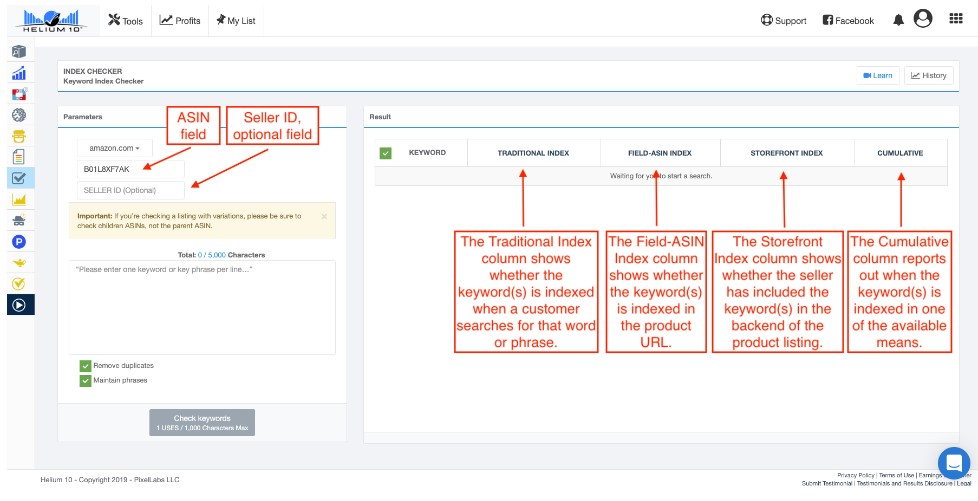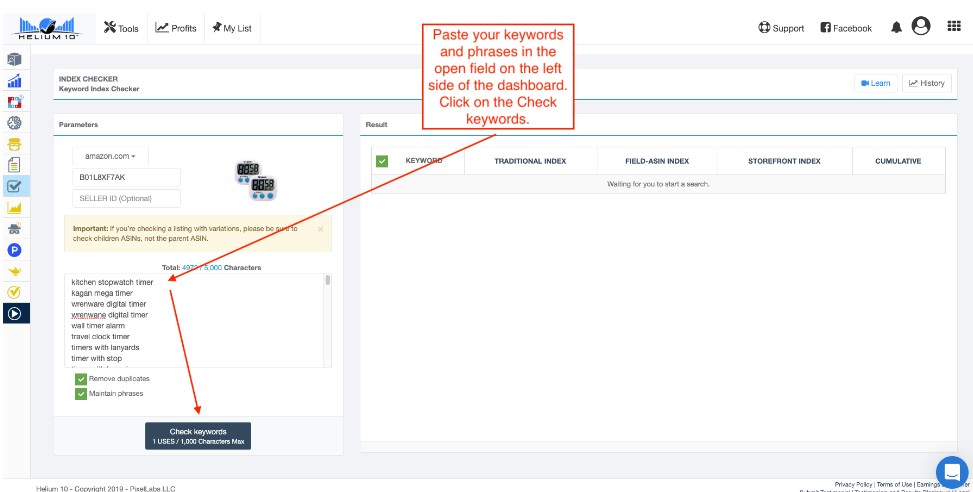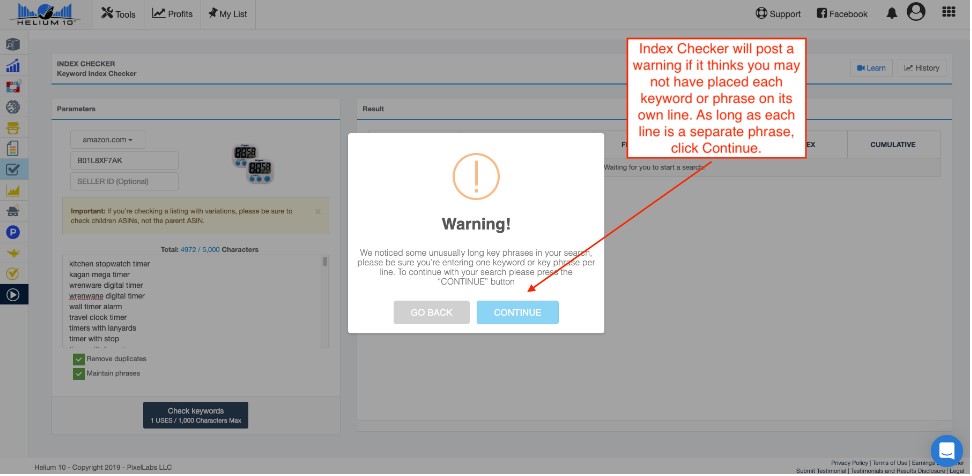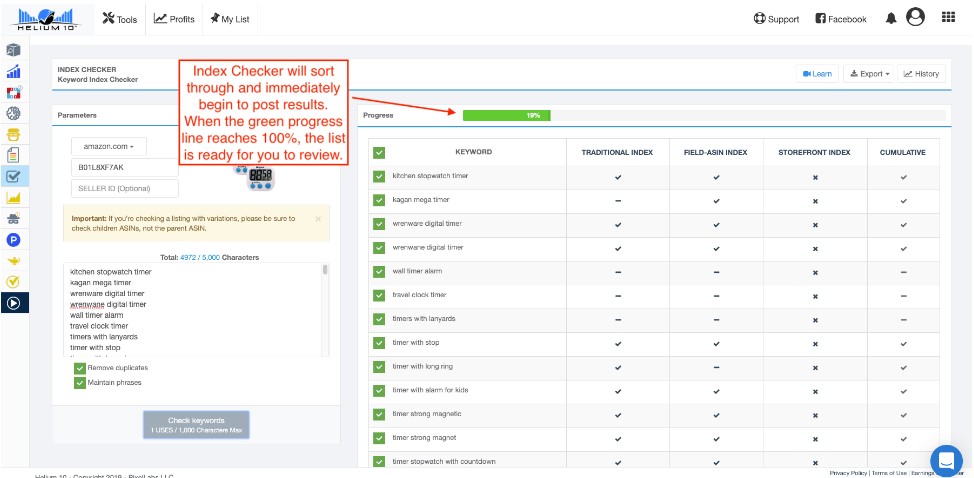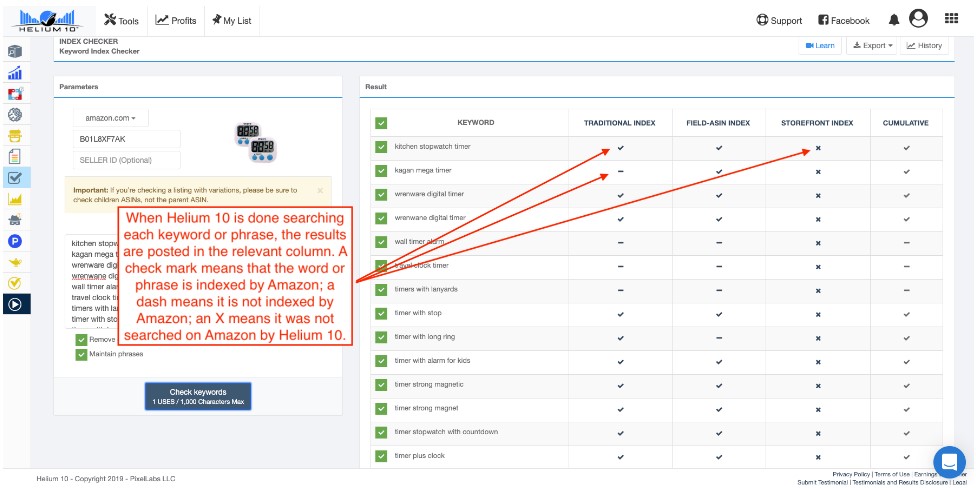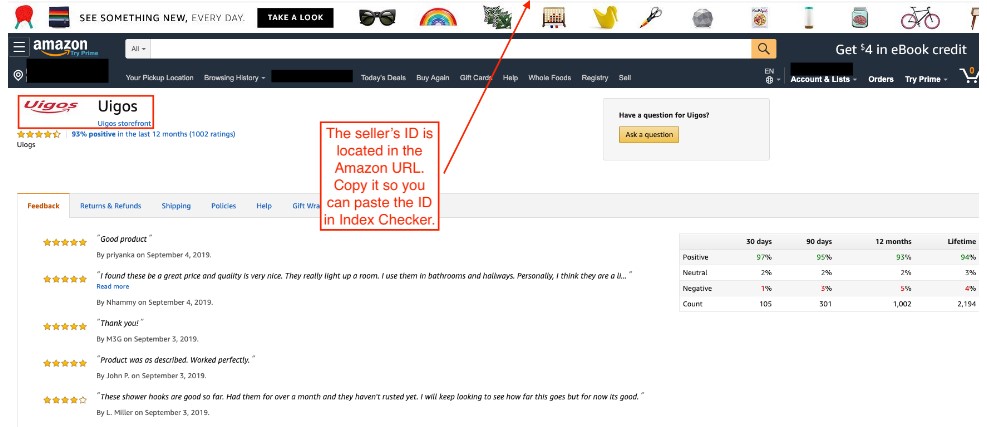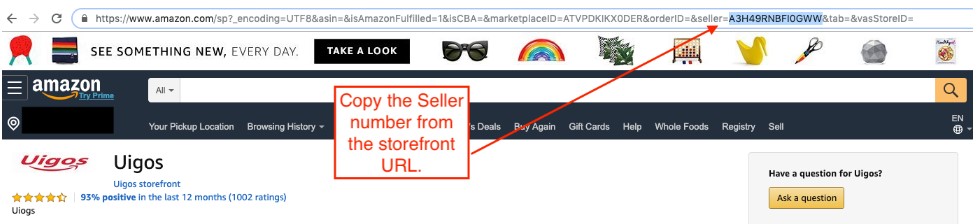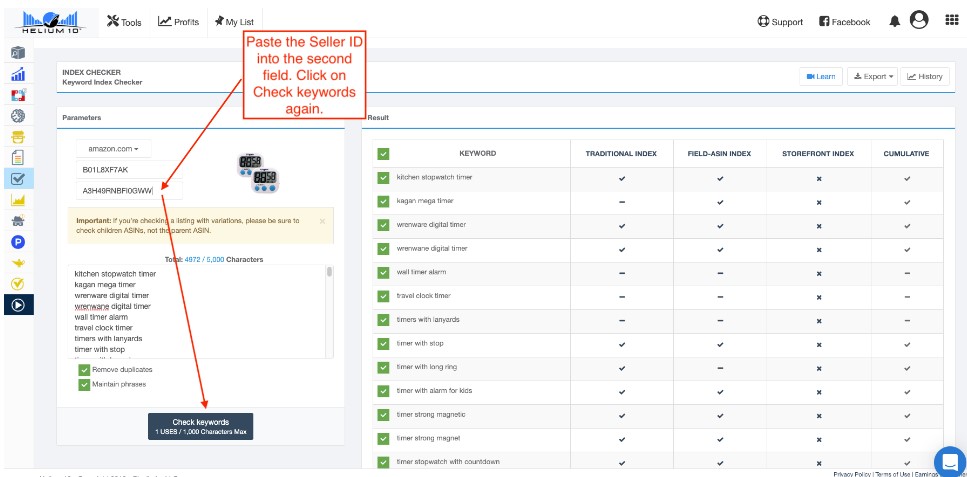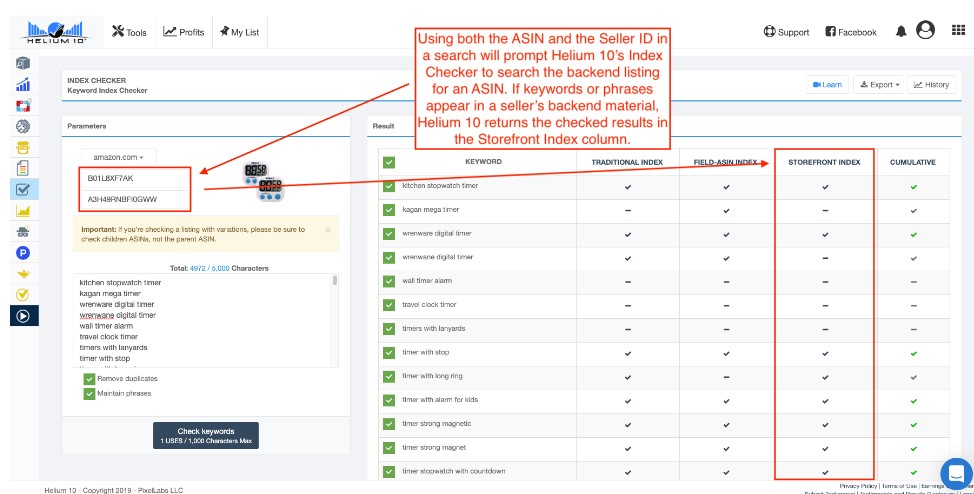Ürün reklamlarımın Amazon aramalarında ne kadar iyi göründüğünü söylediğini iddia eden bir araç olan Helium 10 Index Checker ilgimi çekti.
Ancak en önemli soru şudur: Bu araç yapacağını söylediği şeyi yapıyor mu ve paraya değer mi?
Ne kadar iyi çalıştığını görmek için Helium 10 Index Checker'ı kendim denedim. Bu güçlü araç, ürün listelemelerimin Amazon aramalarında görünüp görünmediğini anlamamda bana çok yardımcı oldu. Ürünlerimin ne kadar iyi performans gösterdiğini anlamamı ve performanslarını iyileştirmek için bu bilgilere dayanarak kararlar almamı sağlayan faydalı bilgiler veriyor.
dan aldığım cevaplar Helyum 10 Endeks Denetleyicisi Amazon yaklaşımımı büyük ölçüde geliştirmeme yardımcı oldular. Artık potansiyel müşterilerin reklamlarımı görmesini sağlayabilirim, bu da daha fazla trafik alma ve daha fazla satış yapma şansımı artırır.
Piyasadaki bazı araçlar söylediklerini yapmayabilir, ancak Helium 10 Index Checker gerçekten yapacağını söylediği şeyi yaptı. Bu, onu herhangi bir ciddi Amazon satıcısı için iyi bir yatırım yapar.
İnsanların Amazon'da ürün listelemelerinizi nasıl buldukları hakkında daha fazla bilgi edinmenize yardımcı olacak bir araç arıyorsanız Helium 10 Index Checker'ı denemenizi şiddetle tavsiye ederim.
Amazon işim üzerinde bariz bir etkisi oldu ve eminim ki sizin çevrimiçi satış yolculuğunuz üzerinde de iyi bir etkisi olacaktır.
Helyum 10 İndeks Denetleyicisi Nedir?
Bir Amazon satıcısıysanız Helium 10 Index Checker, ürünlerinizin ilgili arama sonuçlarında görünüp görünmediğini belirlemenize yardımcı olur. Sonuçları görebilmeniz için önce Ürün ASIN'inizi ve sıralamak istediğiniz anahtar kelimeleri girmeniz gerekir.
Bundan sonra, birkaç test çalıştırır ve her dönem için sonuçları içeren basit bir elektronik tablo döndürür. Listeleme optimizasyonuna yardımcı olmanın yanı sıra, rakiplerin tekliflerini araştırmak için de yararlı bir kaynak olarak hizmet edebilir (aşağıda daha fazlası için).
Dizin Denetleyicisi Nasıl Kullanılır?
1. Bir ASIN arayarak Amazon ürün araştırmanıza başlayın. Amazon'u yeni bir sekmede açın ve ilgilendiğiniz bir öğeye bakın. ASIN'i bulmak için sayfanın alt kısmına doğru bakın.
ASIN'i Amazon ürün sayfasının alt kısmında bulabilirsiniz veya Helyum 10'un Chrome uzantısı kuruluysa, ürün başlığının ve madde işaretlerinin altında görüntülenen ekstra verilerde görüntülenecektir. ASIN'in bir kopyasını oluşturun.
2. Cerebro'yu kullanmak için ASIN'i kopyalayın ve ardından yeni bir tarayıcı penceresindeki ilgili alan kutusuna yapıştırın. (Bu etkili ters ASIN araştırma aracının nasıl kullanılacağı hakkında daha fazla bilgi için bkz. Cerebro'nun tanıtımı dersi.) Daha fazla anahtar kelime için Al düğmesini kullanın. Cerebro bir ürün için doğru anahtar kelimeleri bulduğunda, kontrol panelinin sağ üst köşesindeki Dışa Aktar düğmesini tıklayarak bunları Frankenstein biçimini kullanarak bir dosyaya aktarabilirsiniz.]
- Helyum 10'un verdiğiniz paraya değip değmeyeceğini öğrenmek ister misiniz? Çıkış yapmak Roshan'ın bu yorumu gerçeği öğrenmek için!
3. Helium 10'a tıkladığınızda, içinde Frankenstein'ın olduğu yeni bir pencere açılacaktır. İşlenecek sözcüklerin listesini iyileştirmek için onay kutularını kullanabilirsiniz, ardından İşleme düğmesine tıklayabilirsiniz ve son olarak, Frankenstein kontrol panelinin en altında, filtrelenmiş terimler listesini Dizin Denetleyicisine vermek için Kopyala'yı seçebilirsiniz. (Filtre Frankenstein ile ilgili eğitimde daha ayrıntılı talimatlar var.)
4. Tarayıcınızda yeni bir sekme açın ve orada Index Checker'a erişin. Dilerseniz sadece ASIN ile arama yapabilirsiniz. Dört sütundan üçü verilerle doldurulacaktır. Bir tüketici, Amazon'un arama çubuğuna bir anahtar kelime veya kelime öbeği girerse, sonuçlar yalnızca o terim veya kelime grubu için dizine eklenmiş ürünleri içerecektir.
Bir tüketici, daha büyük bir arama sonuçları sayfasında bir ürüne tıkladığında, ürüne tıkladıktan sonra yönlendirildiği URL, Field-ASIN Index alanına girdiğiniz anahtar kelimeleri içerecektir. Satıcıların, tüketicilerin doğal anahtar kelime aramalarına ve başarılı ürün satın almalarına dayalı olarak Amazon tarafından oluşturulan bu olay üzerinde hiçbir kontrolü yoktur.
Kümülatif sütunu, girdiğiniz ASIN'in bir şekilde dizine eklendiğini hızlı bir şekilde doğrulama işlevi görür.
Vitrin Dizini sonuçları, satıcı kimliğinin yazılmasını veya yapıştırılmasını gerektirir. Başlamak için ASIN dizinini kontrol edelim.
5. ASIN'i buraya girin. Buraya, Frankenstein ile ilgili bazı anahtar kelimeleri kopyalayın ve ekleyin. İsterseniz anahtar kelime aramayı da kullanabilirsiniz.
6. Anahtar kelimeler çok uzunsa bir uyarı alabilirsiniz, ancak Frankenstein'da bunları ayrı satırlara ayırdıysanız, devam etmek için Devam'ı tıklamanız yeterlidir. İstediğiniz zaman Frankenstein'a dönebilir ve kelimeleri her satırda bir tane olacak şekilde düzenleyebilirsiniz.
Bazı bilgileri kopyalayıp Index Checker'a yapıştıracaksanız, önce kopyaları ortadan kaldırmalısınız.
7. Index Checker'daki yeşil çubuk, Helium 10'un belirttiğiniz anahtar kelimelerin o ASIN için zaten indekslenip indekslenmediğini görmekle meşgul olduğunu bilmenizi sağlar.
8. Helyum 10 yeşil çizgi kaybolduğunda Amazon aramasını tamamladı. Bir Dizin Denetleyicisi taramasının sonuçları, hangi ifadelerin ve anahtar sözcüklerin geleneksel olarak, Field-ASIN'de ve/veya Vitrin'de dizine eklendiğini ortaya çıkarır.
Yanında bir onay işareti varsa, bilgilerin bir dizine dahil edildiğini gösterir. Herhangi bir şeyin önünde kısa çizgi olması, dizinde yer almadığını gösterir. Bir X görürseniz bu, aramanızın Satıcının vitrinini içermediği anlamına gelir.
9. Bir rakip, Amazon'un TOS'una veya yönergelerine aykırı olmasına rağmen sizin marka adınız altında bir ürün satıyorsa, o ürünün belirli bir anahtar kelime veya kelime öbeği için dizine eklenip eklenmediğini görmek isteyebilirsiniz.
Index Checker, Satıcı Kimliğini bir aramaya dahil ederek, belirtilen anahtar kelimelerin veya deyimlerin gerçekten ASIN'in yönetim arayüzünde bulunup bulunmadığını belirleyebilir.
Satıcı kimliğinizi almak için Amazon ürün sayfanıza dönün. Sizi doğrudan Satıcının Amazon mağazasına götüren bir düğmeye Satın Alma Kutusunda izin verilmez. Devam etmek için lütfen buraya tıklayın.
10. Satıcının çevrimiçi mağazasına erişmek için bağlantıyı takip edin! Vitrinin Satıcı Kimliği, pencerenin üst kısmındaki Amazon URL'sinde bulunabilir.
11. Bağlantıdan yalnızca Satıcı Kimliğini alın ve kopyalayın.
12. Satıcı Kimliğini kopyalayın ve ardından oraya girmek için Helium 10 Index Checker'a geri dönün. Tekrar, Anahtar Kelimeleri Kontrol Et düğmesini seçin.
13. Bu sefer Vitrin bölümünde kontroller ve çizgiler olacak.
Marka adınız, yalnızca ilgili veya rakip bir ürün zaten dizine eklenmişse, Field-ASIN sütununda görünecektir. Amazon'un endeksleme tekniği, yalnızca satıcı anahtar kelimelerini ve organik aramaları değil, aynı zamanda şirketin kendi satış verilerini ve metodolojisini de dikkate alır.
Sonuç: Helium 10 Index Checker 2024
Açıkçası, Helium 10 Index Checker, Amazon'da faaliyet gösteren herhangi bir şirket için çok önemli bir varlıktır. Helyum 10 Mıknatısımıza göz atın Anahtar kelimeler hakkında daha fazla bilgi edinmek istiyorsanız manuel.